新手怎么利用EXCEL表格进行自动计算
1、先总的介绍一下,用EXCEL表格进行计算,其实就是一个公式的输入。你只需要在一个单元格里面输入计算公式。当公式里面的各个项都有了数值之后,自然就会显示相应的结果。
下面一一为大家介绍。
2、首先在电脑上新建一个EXCEL表格。

3、点开
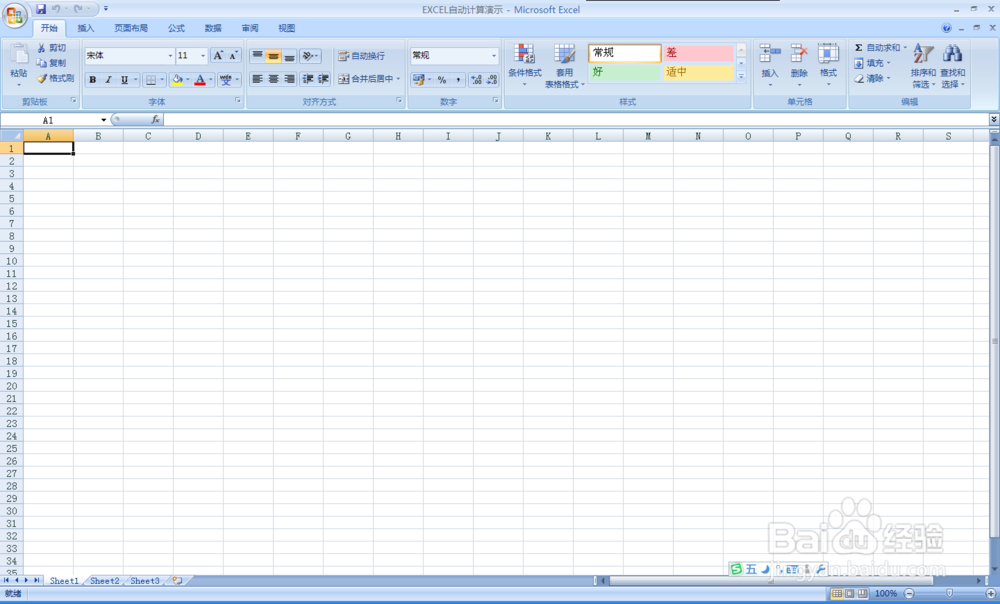
4、这里是告诉大家怎么用公式,就不假设情境了。随便输入一个公式啊。
选择一个单元格,我们将他叫做“结果栏”吧。
然后在上面的公式栏开始输入公式
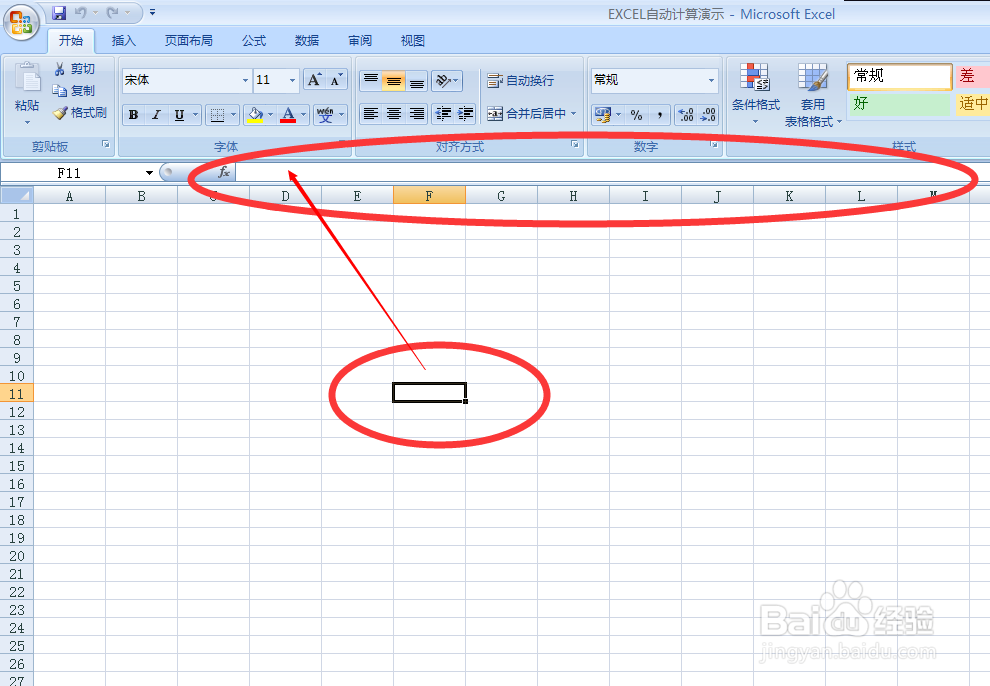
5、我们先算加法。
输入公式(引号不是公式的内容)“=F9+F10”(这里有问题的,可以先跳到步骤七看一下)
输入完成之后按回车确定,这里公式就隐藏起来了,表示公式设置成功。
此时这个单元格的数字是0.因为0 加0还是等于0 嘛。
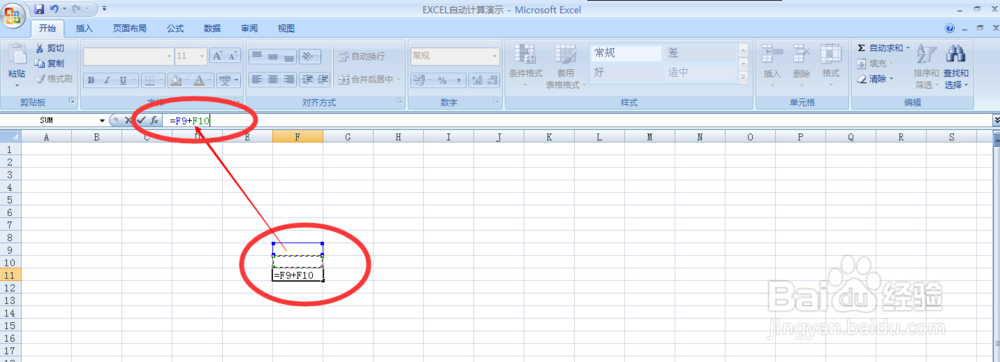
6、这个公式内容的含义是:结果栏显示的数字,是"F9"和“F10”这两个单元格的数字之和。
检验一下,在F9和F10两个单元格分别输入数字,结果栏果真显示了相应的结果哟~~
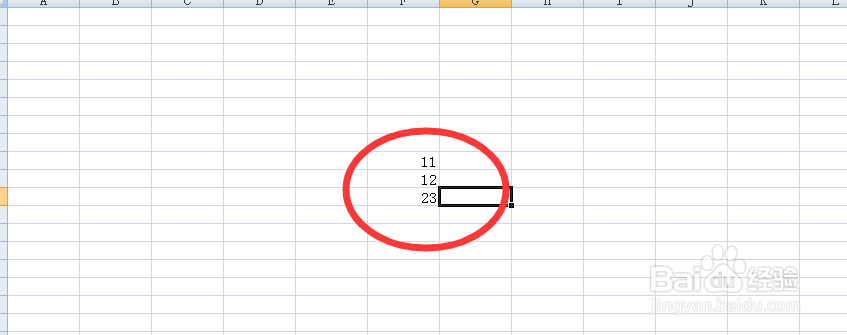
7、如果大家还是不明白这个公式怎么输入的,那么我来一个分步骤详解啊。
首先,点击单元格,输入一个等于号。在主键盘区域右上方,回车的左上边一点,删除键的左边。
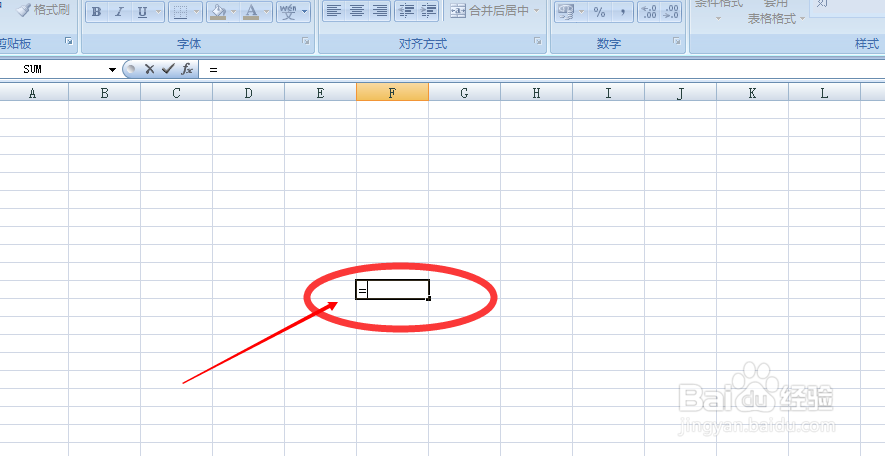
8、然后“F9”就不用手动输入了,直接鼠标左键点击这个单元格,相应值会自动显示在单元格里面的。
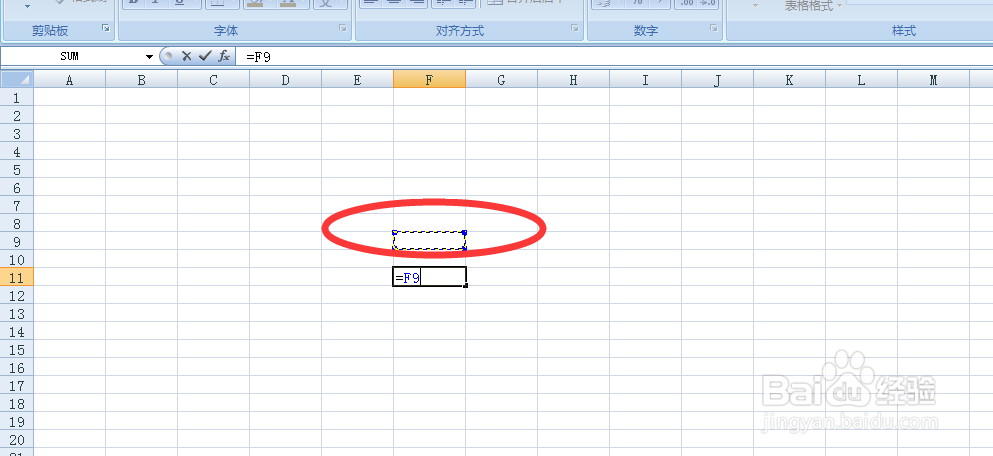
9、然后再输入一个加号。
加号就是刚才的等于号,不过此时需要按住SHIFT键,再按这个键,出来的就是加号。
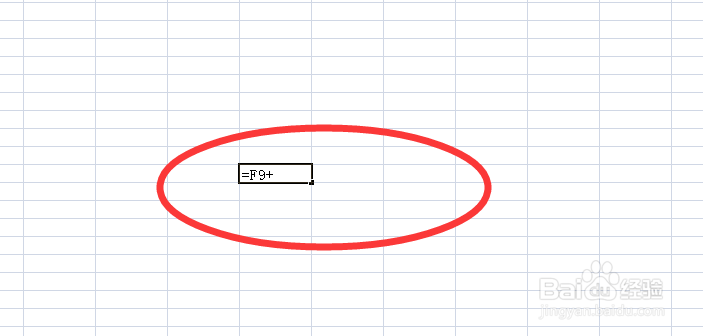
10、再点击一下F10这个单元格。一个完整的公式就出来啦~~
再回车一下,一个完整的公式就新鲜出炉啦~~
此时只要上面的两个单元格有数字,结果栏就会自动计算出相应的结果,是不是非常方便呢?
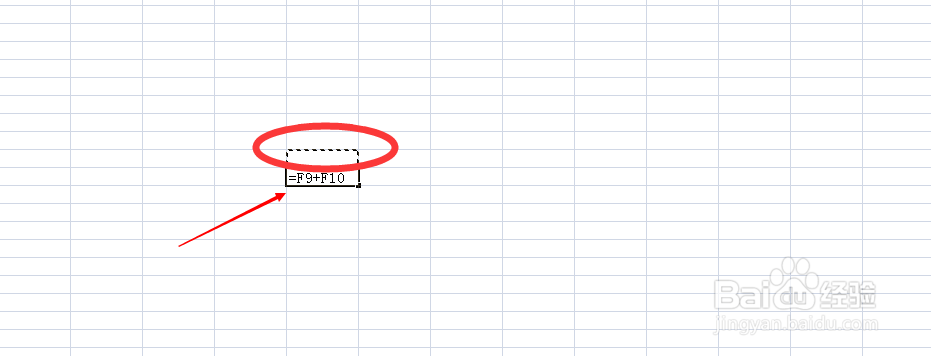
11、同样的,除了加法,还有减法,乘法,除法。这里不一一演示,原理是一样的。
当然,会找这篇经验看到底的,肯定是新手~~我也是的呀 ~~
所以给大家说一下其它的运算符号,其实都可以在右边的小键盘部位找到。
减号是“-”,乘号就是星号“*”,除号就是“/”。
如果是复杂的运算,可以用到括号。括号的用法和小学数学是一样的呀 ~~